O que é o pop-up "Seu computador foi reiniciado devido a um problema"?
“Seu computador foi reiniciado devido a um problema” é um pop-up de erro que pode aparecer no seu Mac quando você o está reiniciando. A máquina pode reiniciar-se como resultado do erro. O erro em si está relacionado a um problema de software ou hardware que exige que você reinicie o computador. Quando o seu Mac reiniciar, você pode ver a seguinte mensagem, declarando isso:
Seu computador foi reiniciado devido a um problema
Clique em Relatório para ver informações mais detalhadas e enviar um relatório para a Apple.
A Apple já explicou que reinicializações inesperadas podem ser acionadas por software ou hardware, incluindo dispositivos conectados ao seu Mac. assim, quais etapas você deve seguir para resolver o pop-up "Seu computador foi reiniciado devido a um problema"?
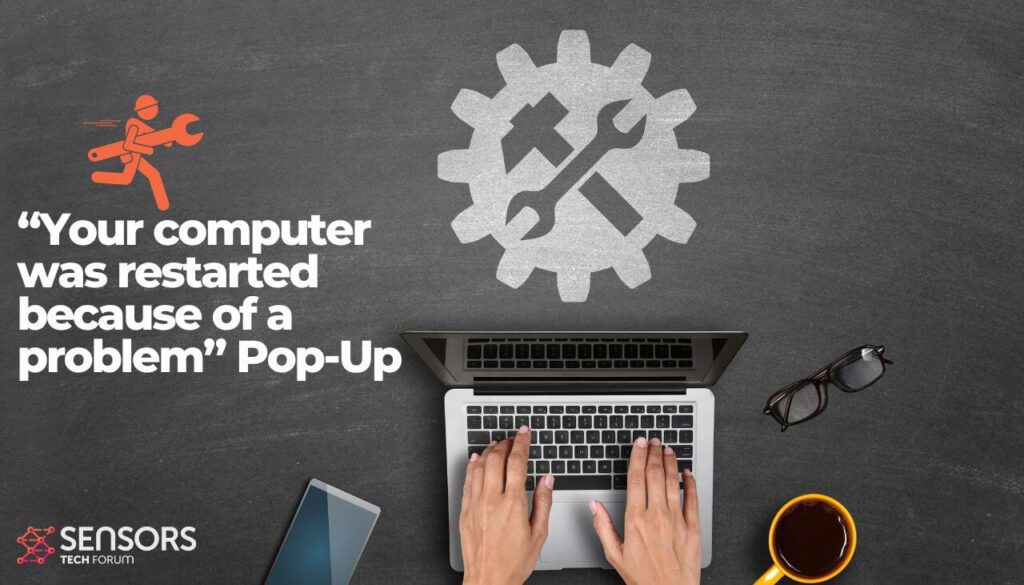
“Seu computador foi reiniciado devido a um problema” Resumo
| Nome | Erro "Seu computador foi reiniciado devido a um problema" |
| Tipo | ferragens / Programas |
| Pequena descrição | Ocorre ao reiniciar o Mac |
| Ferramenta de correção |
Tente esta correção para reparar o seu Mac de erros e otimizar o desempenho do sistema: Baixar
SpyHunter
|
Como corrigir o erro pop-up “Seu computador foi reiniciado devido a um problema”?
Como o problema pode estar relacionado a software ou hardware, as soluções podem ser divididas seguindo essa lógica.
Degrau 1. Verifique seu hardware
Esta etapa o guiará pelas ações que você precisa executar para verificar seus dispositivos conectados e qualquer outro hardware relacionado.
Verificar dispositivos periféricos
- Desligue o seu Mac.
- Desconecte todos os dispositivos periféricos disponíveis, incluindo discos rígidos, impressoras, etc. Caso o erro apareça em um Mac desktop, Apple aconselha a manter apenas a tela, teclado, e mouse conectado.
- Ligue o seu Mac.
- Aguarde o erro "Seu computador foi reiniciado devido a um problema" aparecer.
- Se o erro aparecer, siga as etapas para a RAM interna e hardware de terceiros.
- Em caso de nenhum erro, desligue o computador e conecte um dispositivo externo, e espere o erro aparecer.
Verifique a RAM do seu Mac e o hardware de terceiros
Se você instalou memória recentemente, um SSD ou um disco rígido, você deve garantir que qualquer um deles seja compatível com o seu modelo de Mac, e devidamente instalado. É aconselhável remover o hardware e testar seu computador apenas com a memória ou disco original, conforme recomendações da Apple.
Degrau 2. Verifique seu software
Siga esses passos, se você acredita que o pop-up "Seu computador foi reiniciado devido a um problema" decorre de um problema de software.
- Verifique se você instalou todas as atualizações de software disponíveis, e aplique qualquer um que você possa ter pulado.
- Caso o erro esteja relacionado a um aplicativo específico, seu Mac pode solicitar que você mova o aplicativo para a Lixeira. Se então, Siga as instruções, e, em seguida, entre em contato com o desenvolvedor de software correspondente para obter uma atualização disponível.
- Execute o modo de segurança e tente isolar o problema.
- Se nenhuma das opções acima corrigiu o erro, então considere reinstalando seu macOS.
Como evitar erros no seu Mac
Se você encontrar muitos erros ao usar seu Mac, você deve considerar digitalizá-lo para otimizar seu desempenho automaticamente. Claro, você também pode tentar otimizando seu Mac manualmente.
Se você tentou várias correções para vários erros, mas continua recebendo mensagens de erro, então considere que sua máquina pode ser comprometida por:
- arquivos corrompidos.
- Software indesejado ou malwares.
- adware.
- Seqüestradores de navegador.
Você pode corrigir erros inesperados relacionados aos problemas acima executando uma verificação automática por meio de um programa anti-malware profissional. Essa ferramenta ajuda a detectar e excluir quaisquer arquivos maliciosos ou suspeitos que possam estar causando erros. Também otimizará sua máquina para torná-la mais rápida.
O scanner Spy Hunter só detectará o problema. Se você deseja que o problema seja removido automaticamente, você precisa comprar a versão completa da ferramenta anti-malware.Saiba Mais Sobre SpyHunter Anti-Malware Ferramenta / Como desinstalar o SpyHunter


